[AWS] EC2 CentOS7 Instance 생성 (Amazon Cloud )
AWS에 회원 가입을 하였다면 가장 기본적인 EC2 인스턴스를 생성해서 무엇인가 Server 작업을 해봐야 겠죠? Hardware 사양이 조금 낮기는 하겠지만 사용하는데는 지장이 없는 Server를 무료로 만들어 보겠습니다.
Free Tier는 만드는 방법은 너무 간단해서 한번 해보고 나면 다음번에는 1분이면 생성이 가능 합니다. 예전에는 Server를 잘못 설치 하거나 프로그램을 잘못 설치하면 다시 설치하느라 회사에서 퇴근을 못했는데 이제는 클릭 몇번으로 테스트 서버를 그것도 공짜로 몇번이고 만들어볼 수 있는 시대가 되었네요.
AWS에 로그인을 하고 EC2에서 [인스턴스 new]를 클릭 하면 우측에 [인스턴스 시작] 버튼이 보입니다. 만일 인스턴스를 생성 했다면 인스턴스 리스트가 나오겠지요.
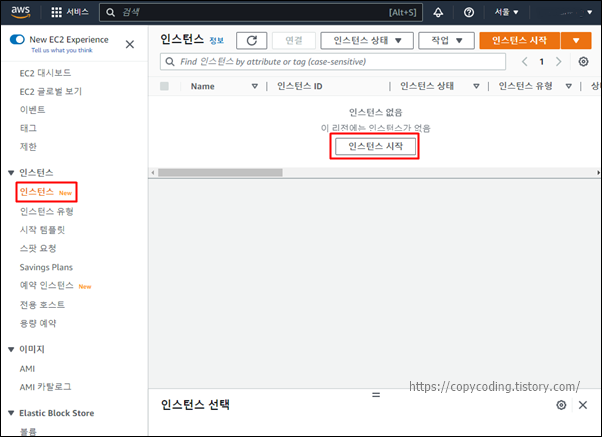
신규 인스턴스를 생성하기 위해 우측에서 [인스턴스 시작] 버튼 클릭합니다.
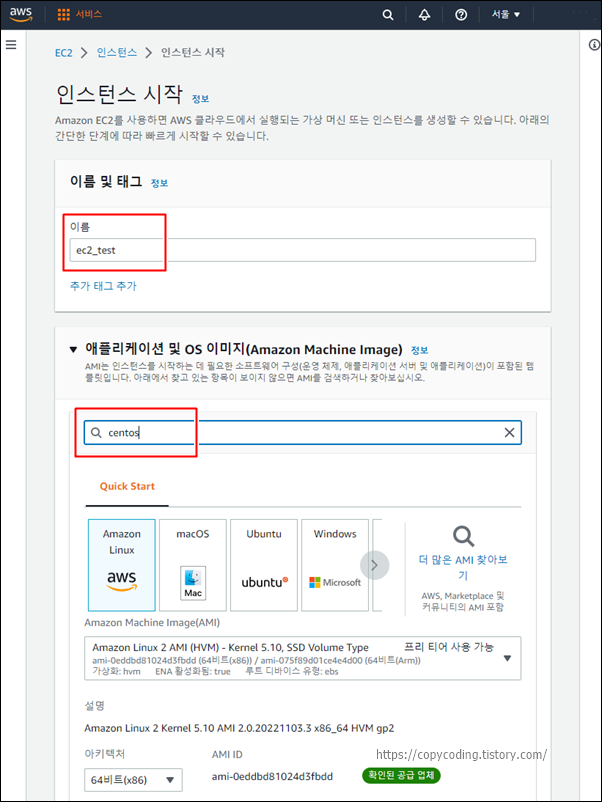
이름은 편한대로 적어주고
애플리케이션 및 OS 이미지(Amazon Machine Image) 에서 어떤 운영체제의 서버를 생성할 것인가 생각을 하였을테니 검색 창에 필요로 하는 OS 명을 입력하여 검색 합니다.
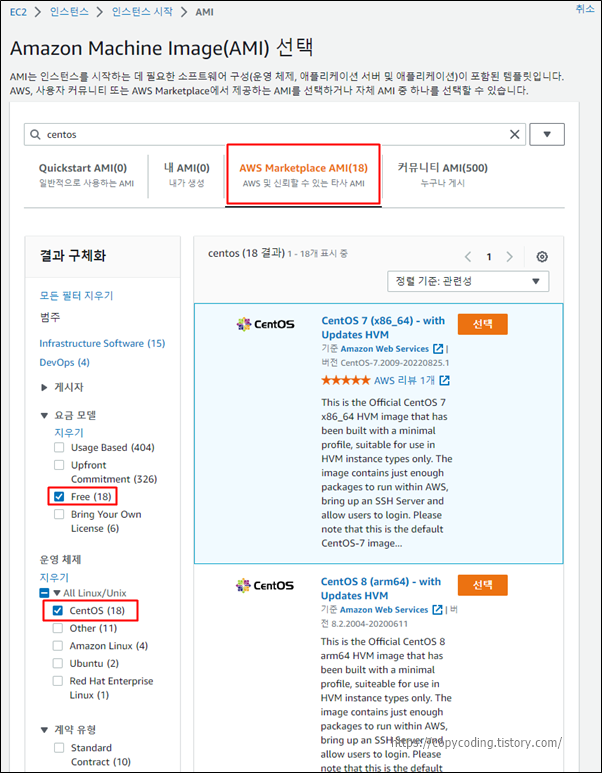
좀더 검색된 결과의 개수를 줄이려면 좌측 [좌측 결과 구체화]에서 검색하려는 설정 항목을 체크하면 우측에 검색 결과가 나오고 체크하는 항목에 따라 상단에 검색된 숫자가 변경되는것을 볼 수 있습니다.
사진에 요금 모델은 Free로 하고 운영체제는 CentOS를 체크한 결과가 나왔습니다.
CentOS7에 Free Tier라는 내용은 안보이지만 가능하기 때문에 검색 결과에 나온것입니다.
상단에 나온 CentOS 7의 [선택] 버튼을 클릭 하거나 버튼 이외의 영역을 클릭해서 상세 정보를 살펴보고 선택할 수 있습니다.
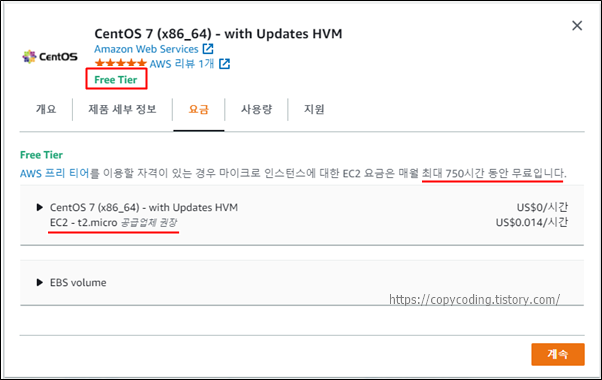
상세 내용에서는 Free Tier라는 내용이 나오고 t2.micro 라는 사양을 사용해야 한다는군요. 계속을 선택하고 이제 아래쪽 상세 설정으로 너어 갑니다.
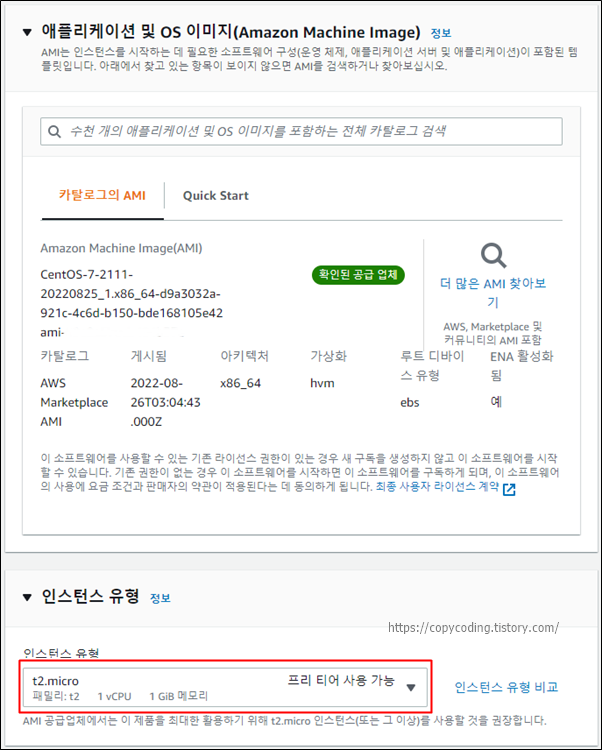
상단의 요약정보를 확인하고
인스턴스 유형은 Free Tier로 사용하기 위해 Server 사양을 t2.micro를 선택 했습니다.
실제 운영서버를 만드는 거라면 가격표를 보고 좀더 높은 사양을 선택하기만 하면 됩니다.
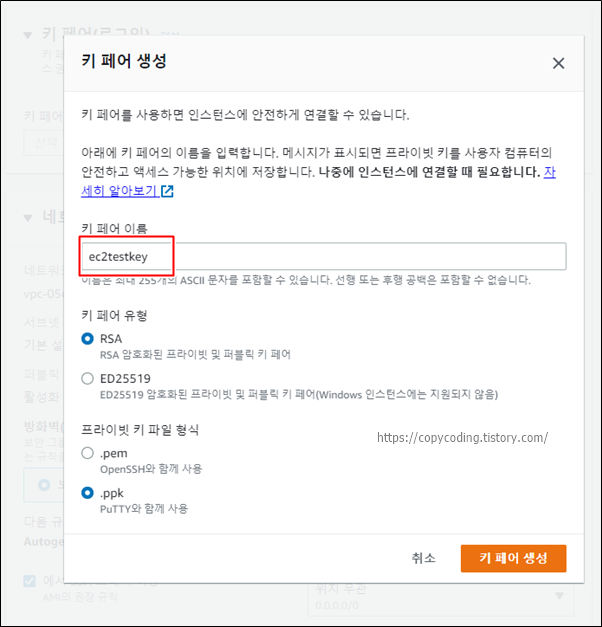
키 페어는 원격에서 공개키 방식으로 Server에 접속하기 위한 키를 생성하는 작업 입니다. Google같은 경우는 사용자가 키쌍을(공개키, 개인키) 생성해서 Server에 등록하는 방식으로 되어있는데 AWS에서는 서버 생성시 키를 만들 수 있도록 기능이 되어 있습니다.
키 페어 이름은 기억하기 편하게 입력 하는데 나중에 생성된 키의 파일명으로 사용됩니다.
그리고 어떤식으로 접속할것인가 생각한 후 아래 라디오 버튼도 선택을 해 줍니다. 저는 putty로 접속하고 RSA 공개키 방식을 선택 했습니다.
이름을 입력하고 사용할 내용을 선택 한 후 [키 페어 생서] 버튼을 클릭 합니다.
키가 생성되었고 공개키는 저장할 위치를 선택하여 잘 저장해 놓습니다. 다음에 putty나 FTP로 접속할 때 키를 사용해야 합니다.
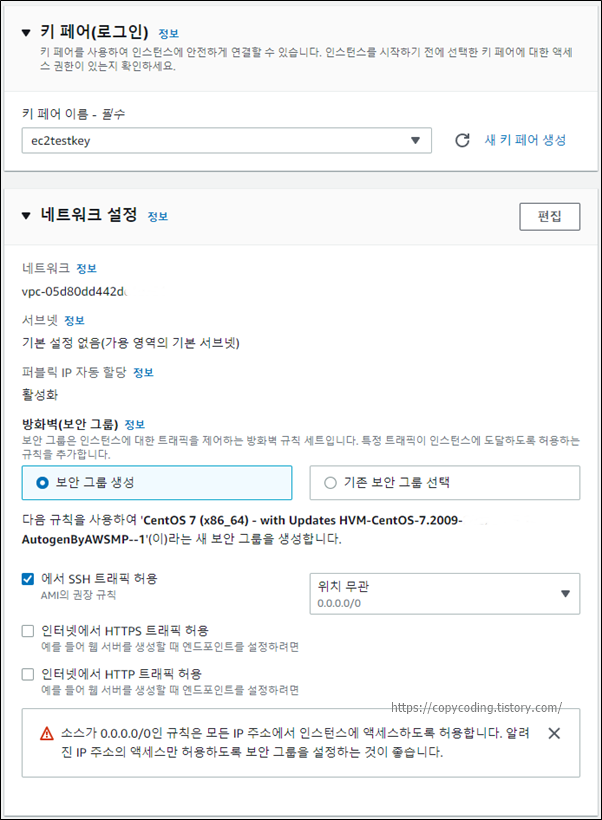
네트워크 설정에서 방화벽 규칙을 위한 보안그룹을 생성 하는데 신규 인스턴스인 경우 보안 그룹 생성을 클릭하고 원격 접속을 위해 SSH 트래픽 허용도 체크를 해줍니다.
위치 무관은 아무곳에서나 Server에 접속 할 수 있다는 설정이고 특정한 IP만 접속을 허가하려면 IP 설정을 하면 됩니다.
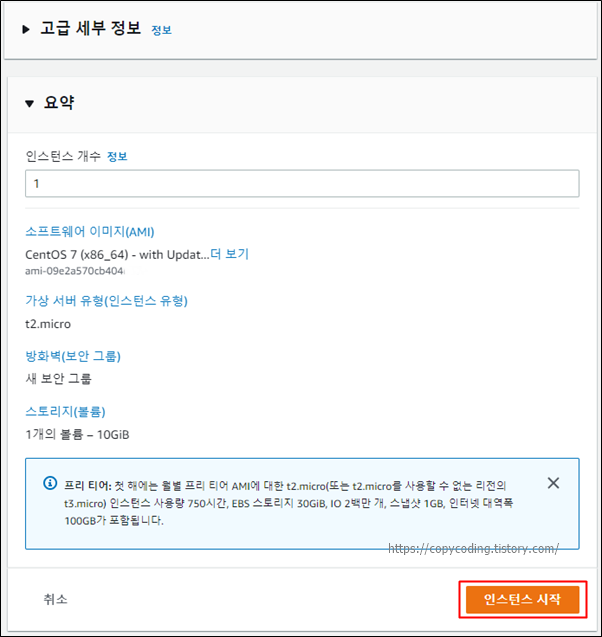
나머지 고급 세부 정보 설정은 돈이 들 수 있으니 그냥 놔두고 [인스턴스 시작]버튼을 클릭 합니다.
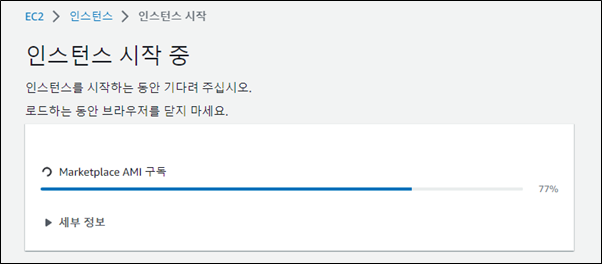
인스턴스를 생성하기 시작 하는데 시간이 소요됩니다. 잠시 휴식...
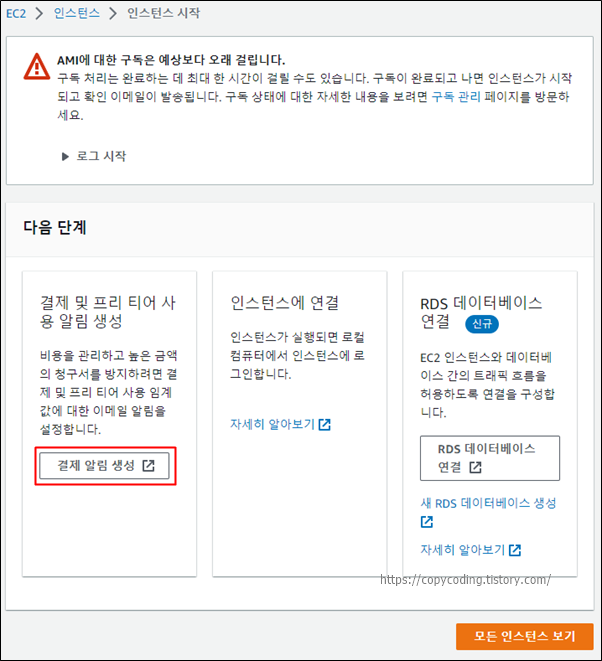
인스턴스를 생성하는 동안 휴식 보다는 [결제 알림 생성]을 설정 합니다.
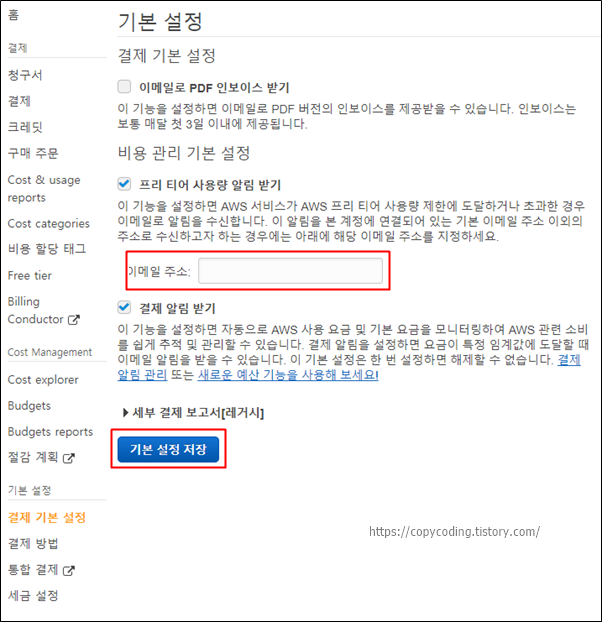
저는 두개만 선택하고 [기본 설정 저장] 클릭했습니다. 화면 캡처를 하기위해 이메일 주소를 입력하지 않았는데 꼭 입력 하세요.
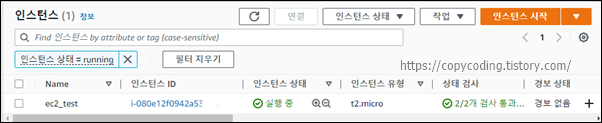
얼마의 시간이 지나고 드디어 인스턴스가 생성 되었습니다.
인스턴스 ID를 클릭하면 상세 내용을 확인 할 수 있는데 잠깐 살펴 보겠습니다.
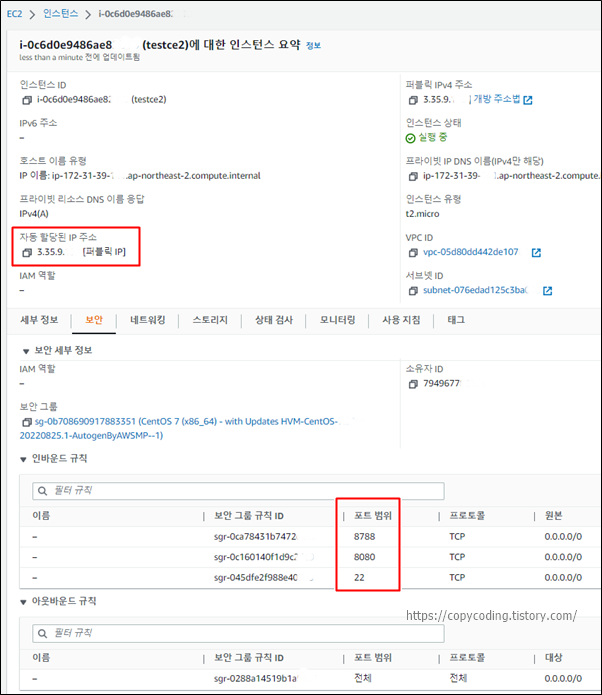
여기서 중요한건 자동 할당된 IP 주소입니다. 이것이 외부에 공개된 Server IP 입니다.
그리고 보안 탭에서 인바운드는 외부에서 서버에 접속 할 수 있는 포트를 설정한 것이고 아웃바운드는 서버에서 아무곳으로나 접속이 가능하도록 설정 되어 있는 것을 볼 수 있습니다.
이제 인스턴스를 삭제하고 새로 만들어 보세요. 동시에 인스턴스가 2개만 되지 않도록 하면 공짜이니 서너번 생성 해보고나면 좀더 이해가 가고 얼마나 간단하게 서버 구성이 되는지 확인할 수 있습니다.
- copy coding -